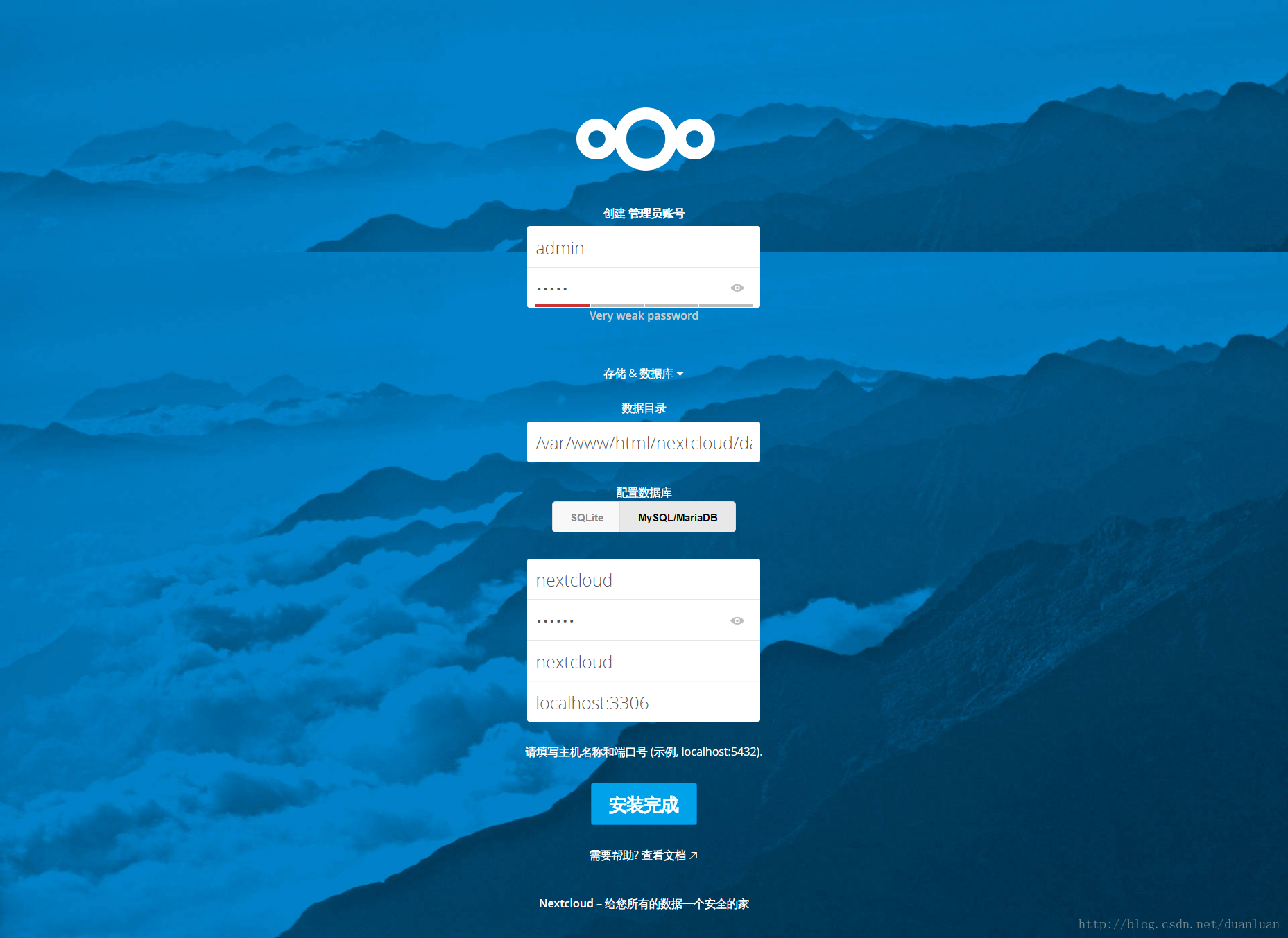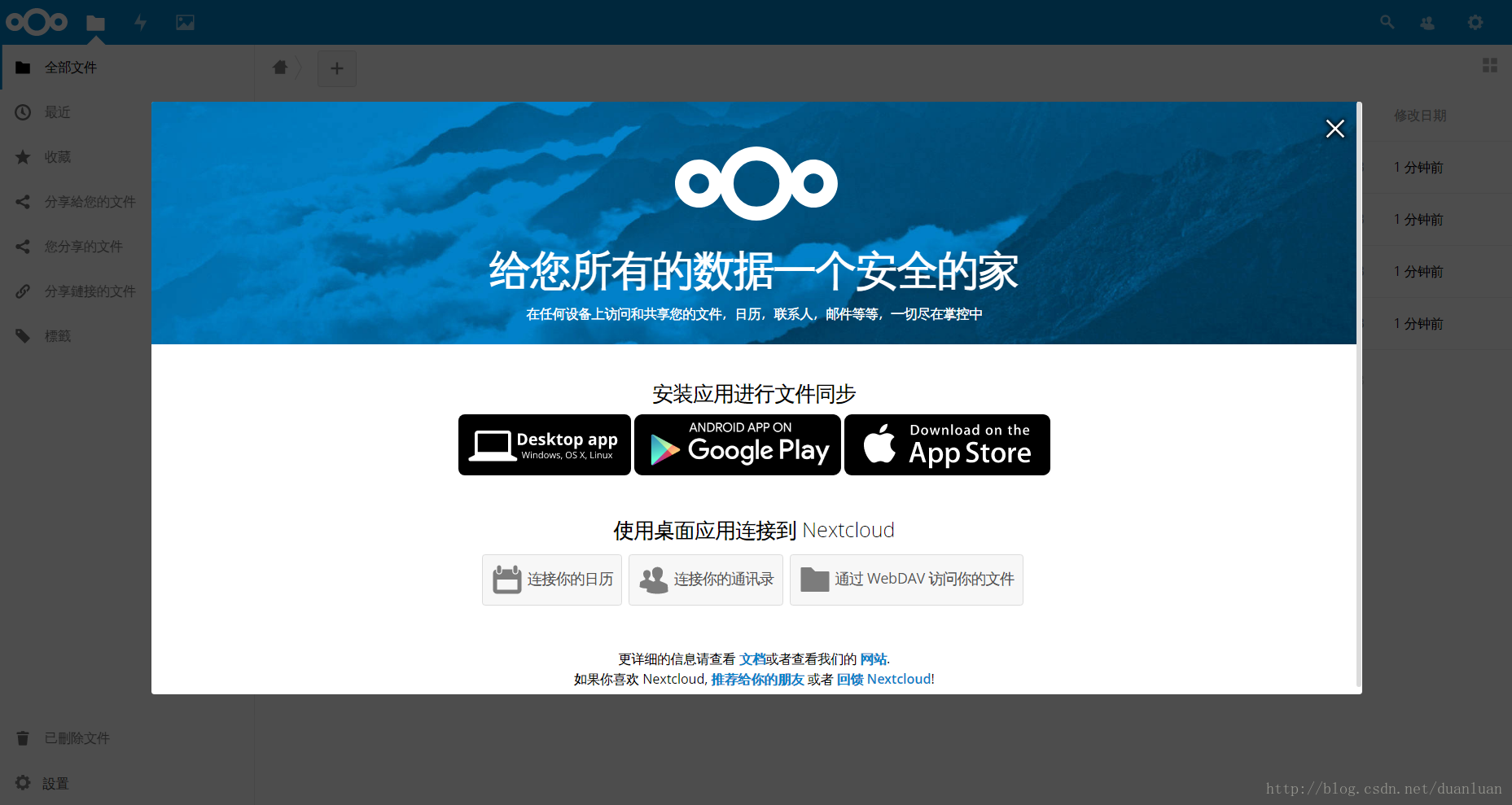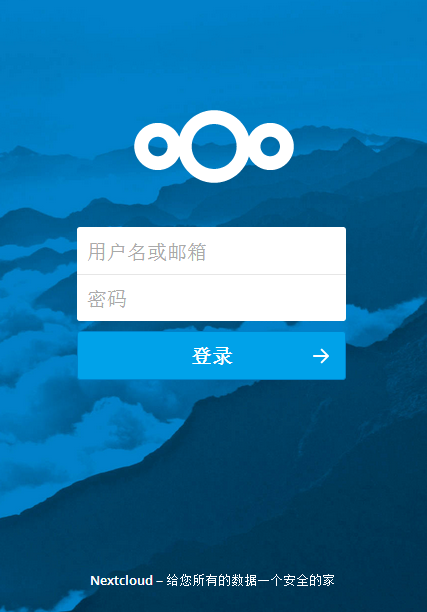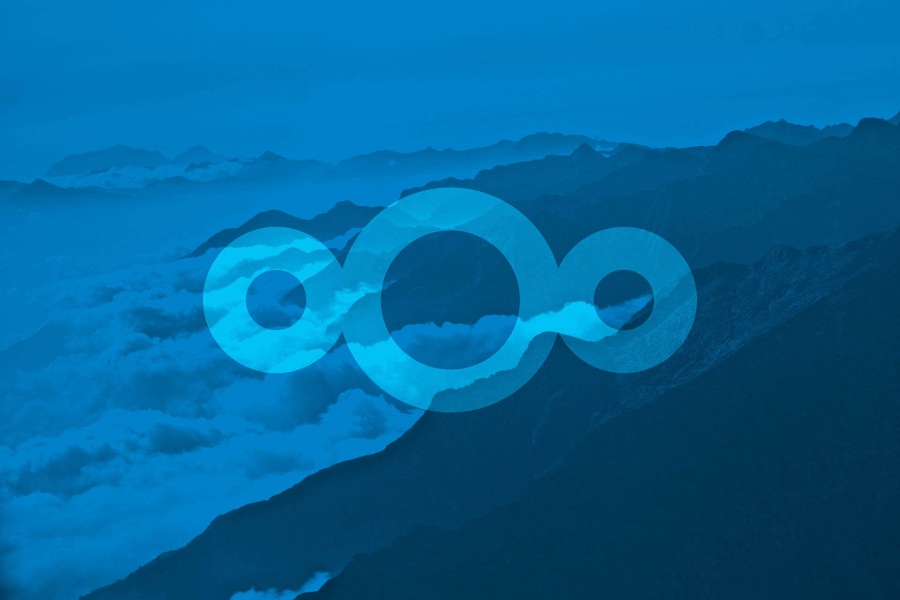前面我们讲了Linux服务器的LAMP环境的安装配置搭建,这一步是在刚开始使用系统的时候,由于新的服务器系统是纯净版的空白系统,是白纸一张。因此我们就需要对在网站上运行的程序所需要的环境进行安装,让程序能够最终运行,网站能够访问。
今天我们要说的就是私人网盘存储程序nextcloud的安装,关于nextcloud和owncloud我们会在以后详细的来介绍一下他们俩,今天我们只介绍一下使用LAMP搭建nextcloud的安装过程。(由于和owncloud脱胎于同一个母体,因此两个程序的安装完全一样)
使用LNMP安装可能会非常复杂,如果需要网上有大量教程都是教你怎么用LNMP安装,这里我们只使用最简单的LAMP安装。
由于LAMP环境已经搭建完毕,因此这一步骤就可以省略了。只完成最后两个步骤即可,一个是配置nextcloud所需的数据库,为nextcloud建立数据库添加管理员的用户名和密码,最后就是安装程序。
为nextcloud创建数据库
和所有的动态开源程序、博客程序一样,nextcloud也是需要使用数据库来保存你的数据信息,存储的内容是在云硬盘当中所以你的容量必须要大,数据库就存在数据库的服务器里,当然这个数据表肯定没有博客的数据表多。
由于已经安装了phpmyadmin,因此只要通过浏览器就可以创建数据库。(当然大神如果愿意使用远程命令的话也可以)
1
在“数据库”页面创建一个数据库,自由命名,可以直接命名为nextcloud,点击“创建”
2
在SQL页面输入
create user "数据库管理员用户名"@"localhost" identified by "password(密码)"
远程登录的也是在登录MariaDB后输入上面的命令,按下回车,按照提示操作即可完成数据库和用户的创建。
3
在“账户”选项中对刚才新创建的用户名施加权限,当然默认的授权为“否”,我们点击“修改权限”。选择刚刚新建的数据库,对数据库管理员的选择“全选”,“执行”即可。
当用户名旁边改成“是”之后,说明该用户拥有对数据库管理的全部权限,此时数据库和管理员用户就算是创建成功了。
安装nextcloud
首先要找到并下载安装包到服务器中,或者直接将压缩包下载到本地,由本地电脑通过FTP上传到服务器中,解压缩后开始安装,这里以最新版的13.0.0为例。
使用wget命令下载安装包
wget https://download.nextcloud.com/server/releases/nextcloud-13.0.0.zip
unzip nextcloud-13.0.0.zip -d /var/www/html (执行本命令的可以忽略下一个命令)
mv nextcloud /var/www/html
(这一步很重要,如果你是下载后上传服务器的,请把安装包直接上传到/var/www/html目录里通过远程的 unzip nextcloud-13.0.0.zip 命令解压,否则将无法出现安装画面。如果是直接下载的,如果下载的目录不是网站的根目录,那么就必须要把包含了所有安装文件的文件夹统一剪切移动到/var/www/html这个目录里)
这个时候输入http://公网IP/nextcloud,发现有画面了,但是怎么显示是错误500内部服务器错误呢,这是因为还有三个命令没有执行。
输入以下命令
cd /var/www/html 打开进入到该目录下
此时我们已经进入到了目录当中,接下来要对apache施加权限
输入命令
chown apache nextcloud -Rf 让apache对nextcloud拥有处理权限
输入命令
chmod 770 nextcloud -Rf 设置权限等级,也就是执行770权限
最好直接执行本命令,尽量不要用FTP修改权限
这时我们再打开浏览器,输入http://公网IP/nextcloud,你会发现一个设置管理员账户的画面,这个时候可以直接创建管理员的账号和密码(不要和数据库的一样),以及修改文件存储路径和设置数据库,请选择MySQL/MariaDB,之后输入你刚才配置好的nextcloud所使用的数据库和管理员的用户名和密码(尽量不要使用root登录容易被撞库),点击完成之后就可以登录账户使用nextcloud了。
Apache配置域名的方法是
nginx直接设置配置文件即可,网上的教程太多,在这里我们就不说了,我们只说Apache环境下的配置方法
Apache更简单,只要输入命令 vi /var/www/html/nextcloud/config/config.php
进入后按照提示修改为自己的域名即可,也可以到FTP的/var/www/html/nextcloud/config目录里找到config.php文件通过记事本方式打开修改后保存即可。
'trusted_domains' =>
array (
0 => 'www.zzygx.cc',输入你的域名
),
'overwrite.cli.url' => 'http://www.zzygx.cc/nextcloud',输入外网访问的URL地址
详情可以参考这篇文章
https://wenku.baidu.com/view/926fac172a160b4e767f5acfa1c7aa00b52a9ddb.html